Найти адрес первой ячейки в диапазоне в Excel
В этой статье мы узнаем, как найти адрес первой ячейки в диапазоне в Excel.
В Instance нам нужно найти адрес первой ячейки как значение для таблицы данных. Для таблицы DATA у нас есть диапазон значений значений в виде массива, который передается в качестве входных данных в формулу, и, следовательно, формула возвращает первое значение ячейки.
Для этой статьи нам потребуются следующие функции:
-
link: / lookup-formulas-the-address-function-in-excel [АДРЕСНАЯ функция] -
link: / lookup-and-reference-excel-row-function [ROW function] -
link: / lookup-and-reference-excel-column-function [COLUMN function] -
link: / information-formulas-excel-cell-function [Функция CELL]
Ниже приводится некоторая информация о вышеуказанных функциях, которые мы будем использовать.
Функция АДРЕС просто возвращает адрес ячейки, используя номер строки и номер столбца.
Синтаксис:
=ADDRESS ( row_num , col_num , [abs_num] )
Row_num: Номер строки Col_num: Номер столбца [abs_num]: [Необязательно] номер, возможные входные данные, 1, 2, 3 или 4. Если не указано или 1, возвращаемый адрес будет абсолютным, например, $ A $ 1 *. Теперь составим формулу из этих функций. Здесь мы приведем таблицу данных. Нам нужно найти адрес первой ячейки для таблицы данных. Используйте формулу:
= ADDRESS ( ROW ( table_array ) , COLUMN ( table_array ) )
Переменные:
table_array: таблица данных, заданная как массив. Давайте проверим эту формулу, запустив ее на примере. Здесь у нас есть таблица данных, и нам нужно найти адрес первой ячейки для той же таблицы данных, используя формулу.
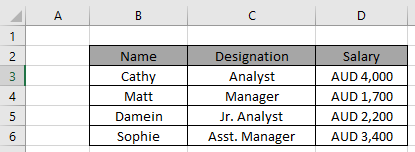
Формула:
= ADDRESS ( ROW ( B2:D6 ), COLUMN ( B2:D6 ) )
B2: D6: массив таблиц. Пояснение * Функция COLUMN возвращает значение первого столбца из массива таблиц.
-
Функция ROW возвращает номер первой строки из массива таблицы.
-
Функция АДРЕС принимает в качестве аргументов row_num и column_value и возвращает их абсолютную ссылку.
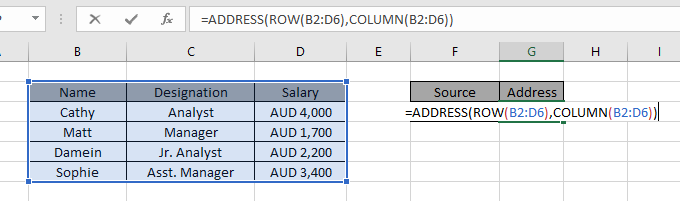
Здесь массив функции задается как cell_reference. Нажмите Enter, чтобы получить результат.
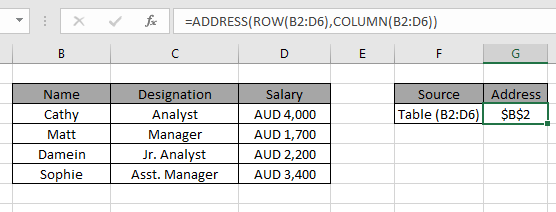
Как вы можете видеть, формула работает нормально, так как возвращает первое значение ячейки для таблицы данных.
Альтернативный метод с использованием функции ЯЧЕЙКА:
ЯЧЕЙКА — это встроенная функция Excel Info. Функция ячейки в Excel хранит все данные указанной ячейки и возвращает info_type ячейки.
Формула:
= CELL ( "address" , [array_reference] )
Переменные:
[array_reference]: массив таблицы, заданный как ссылка.
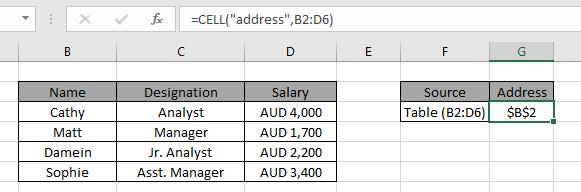
Как видно из приведенной выше формулы, вы можете получить первое значение ячейки в качестве ссылки.
Надеюсь, эта статья о том, как найти адрес первой ячейки в диапазоне в Excel, будет пояснительной. Дополнительные статьи о поиске последнего значения с помощью функций можно найти здесь. Поделитесь своим запросом ниже в поле для комментариев. Мы поможем вам.
Похожие статьи
link: / lookup-formulas-excel-match-function [Как использовать функцию ПОИСКПОЗ]: Возвращает позицию значения в списке.
link: / lookup-formulas-the-address-function-in-excel [Как использовать функцию ADDRESS]: возвращает абсолютную или относительную ссылку на адрес ячейки.
link: / excel-date-time-formulas-find-the-last-day-of-a-given-month [Поиск последнего дня данного месяца]: возвращает последний день данного месяца.
link: / tips-how-to-get-last-value-in-column [Как получить последнее значение в столбце]: найти последнее значение в столбце или списке.
link: / lookup-formulas-difference-with-the-last-non-blank-cell [Разница с последней непустой ячейкой]: возвращает СУММУ значений между заданными датами или периодом в Excel.
Популярные статьи
link: / keyboard-formula-shortcuts-50-excel-shortcuts-to-Повышение-продуктивность [50 ярлыков Excel для повышения вашей производительности]
link: / excel-generals-how-to-edit-a-dropdown-list-in-microsoft-excel [Редактировать раскрывающийся список]
link: / excel-range-name-absolute-reference-in-excel [Абсолютная ссылка в Excel]
link: / tips-conditional-formatting-with-if-statement [Если с условным форматированием]
link: / logic-formulas-if-function-with-wildcards [Если с wildcards]
link: / lookup-formulas-vlookup-by-date-in-excel [Vlookup-by-date]